Unityアクションゲーム制作記 その23 キャラクターを成長! レベルアップによる成長曲線を考える
unityroomへ公開したバージョンで、ゲームの初回起動>チュートリアル>オープニング>最初のステージ>適当にSPを稼いで武器強化、の一連の流れです。
BLACK BLOOD BREAKER ver.0 | ゲーム投稿サイト unityroom - Unityのゲームをアップロードして公開しよう
制作期間も長くなり、とにかくエターナル化を避けるためunityroomへ公開したものの、プレイしていてもなんか物足りない。ゲームとして面白い部分がほぼ白紙といえるので、当然といえば当然なのですが、それにしてもなぁ……ということで、今一度完成に向けてどうしていけばいいのかゲームを見直してみることにします。
良い所>
- お手軽に敵を一気に倒せる爽快感
- いろいろな敵が出てくる
- ボスもそこそこ攻撃のバリエーションがある
- エフェクトが気持ちいい
- スマホでは縦でも横でも操作感をそれほど損なわずに遊べる
悪い所>
- 敵戦闘の駆け引きが弱い(戦闘がわしゃわしゃしすぎ)
- アクションしているという実感が薄い(基本タップしているだけ)
- 目標がない
- 総じて単純(淡白)
悪い所の最初の2つは、自分の持っている技術的にこれ以上はやれそうもないので、今後の課題ということでひとまず目をつぶります>< 単純さは「ゲームを遊ぶプレイヤーへのリターンが圧倒的にない=目標がない」のが問題。ということで「繰り返し遊びたい!」と思わせることを目標として何を足していくかを考えていきます。
繰り返し要素の代表格といえば、「収集」と「成長」要素です(きっと)。 「収集」といえば、ガチャや武器・装備アイテムなのですが、物理的にアイテムを増やすのは作業的に結構きついものです。いずれ必要になるのは間違いないのですが、アイテム入手などのシステムはあるので、ひとまず置いておきます(置きっぱなしだ;)。
となるとやるべきことは「成長」要素。計算式さえ作ってしまえば、先々のレベルまで対応できます。いつも通り、どんな感じにやればいいのかなーと軽くGoogle先生に尋ねながら調べ、今回は、もっともお手軽な二次関数のグラフをベースにごにょごにょすることにしました。
値 = 係数1×レベル^2 + 係数2×レベル + 係数3
こんな感じのやつですね。それぞれ係数を変えることで曲線の具合を変えられるお手軽さがいいのですが、ゲームに合わせた係数の設定が問題……。闇雲に数値を試しても、あちらがたてばこちらが立たず、迷宮入するのは明白なので、まずは、レベルに応じた敵の生命力(敵のHP)と攻撃力(敵の攻撃力)を設定、これを基準としました。
そこからレベルに応じたプレイヤーの生命力(PのHP)と攻撃力(Pの攻撃力)を決めていきます。係数の調整は、プレイヤーの攻撃力であれば、敵のHP/Pの攻撃力を一緒に表示するようにして、レベルが上がってもなんとなーくいい感じの回数で敵を倒せるようになっているかを確認。プレイヤーのHPであれば、PのHP/敵の攻撃力で、一撃死のような不条理な状況をなるべく発生しないような値を探っていきます。
最終的に釣り合いの取れたバランスがいいところを探るのが筋なんでしょうが、今回はやや敵の成長曲線がプレイヤーの成長曲線を上回るようなところを狙いました。これは、強化アイテムといった効果を考慮したためです。あまりやりすぎると強化アイテムなしにはゲームが立ち行かなくなりますが、レベルも50とか100を超えるくらいのタイミングにそういう状況になるくらいならやっちゃっていいかな? と、それぞれの係数を決めていきました。ただ、実際にゲームとしてうまくいっているかどうかのチェックはこれからですが……。
悩みながだ係数を決め、序盤のシーンであればなんとなーく大丈夫かな? くらいの数値には落ち着きました。しかし、一つ問題となったのが、レベル差のある敵に挑戦した時の経験値取得の扱いでした。基本的にはプレイヤーと敵のレベル差が関係なく、多くの敵を倒すことでより多くの経験値が入手できるのですが、プレイヤーがより敵へのアグレッシブさを求めるように、多くの敵により多くの攻撃をヒットさせ続けるという情報も経験値の入手に影響するように考えていました。沢山出てくる敵を沢山叩いて、沢山倒すと経験値がいっぱーい、です。
なんでこんな方針になったかというと、強大な敵へ挑んだ時にいくら叩いても倒さない限りリターンなしなのは嫌だったのと、攻撃力が低い時に散々苦労して叩いて得た経験値とレベルが上がった後に瞬殺させて得る経験値が同じなのもなんか嫌だったためです。レベル差を考慮して計算するのもいいのですが、それではプレイヤーのスキルは活かされません。やはりアクションゲームなので、攻撃をし続けて一気に倒せるテクニックがあれば、より大きなリターンを得られるようにしたい。苦労した分、そしてプレイヤーのテクニック分のリターンが欲しいかなーと。
で、このこだわりが仇となったダメな状況が、高レベルのダンジョンで自分よりはるかに高いレベルの敵を叩き、しばらく逃げ回っていると敵へのヒット回数に応じた経験値が沢山もらえちゃうというものでした。「そりゃそうだよね〜ちょっとはレベル差を考えないとダメだよね〜」ということで、先ほどのこだわりはどこえやら。結局レベル差を考慮して、±10レベル差(暫定)以上があった場合は、入手経験値を激減させるようにしました。
これ以外にも与えた攻撃と敵のHPの割合で経験値を減らしたりとか、そもそも高レベルのダンジョンを一気に解放しないようにするとか方策はあります。しかし、やりたい奴はやっていいよ、一発殴られたら終わるけど的な自由さも欲しかったので、レベル差の方針で落ち着きました。ま、今後破綻してくることが出てきたらあっさり他の方法に乗り換えると思いますが、いまはこれでいい。いいんです。きっと。
最後に成長曲線に関しては、これを書いている最中に見つけたこの記事がとても参考になりそう。実装する前に読みたかったかも、なくらいとってもわかりやすい。実例もあるので、先々問題が出てきたら参考にさせてもらうことにしよう。うん。
Unityアクションゲーム制作記 その22 スケールを操作するだけの簡単UIアニメーション
たまには少しくらい役立つ情報をということで、基本の話ですがメニュー周りでめっちゃ使っている、お手軽アニメーションの話をば。映像は、良いか悪いかと言われれば……良くはないよなぁと自覚している趣味200%のポーズメニューです^^; これに限らず、今回のゲームではメニューなどのUI周りにおいて、出現・消滅させる時になるべく動きをつけるような形にしています。
メニューやUIで使っているのは、uGUI+DOTweenというUnityではおなじみの黄金コンビ(敵のHPパラメータバー・3Dモデル以外はすべてuGUI)。そのUIを動かす方法としてものすごく多用しているのが、右や左からフレームインさせるアニメーションです。これは、ScaleやRotationの基準ポイントとなるpivotの設定をいろいろ変え、Scaleの値を動かすことで実現しています。たとえば、ゲーム中のヒットカウンターはこんな感じになっています↓

で、多用するには理由があって、使ってみたら思いの外、お手軽超簡単に実装できたからです。 手順としては、
- Scale1の状態でUIの位置・Pivotの設定をしておく
- 初期状態をScale 0としておく
- スクリプトで「HitBoard(UIのオブジェクト).GetComponent<RectTransform>().DOScale(1f,0.5f);」を実行する
これだけでOK。Scaleを0から1へ動かせばフレームイン、1から0へ動かせばフレームアウトになるって寸法です。これくらいの簡単な動きならAnimatorを使ってもいいのですが、なんかいまだに使い方が良く分からないというか、思い通りの挙動にならないことが多いので……ちょっとしたものならDOTweenに頼りっきりになっています。
また、座標を移動させても同じ動きができますが、始点・終点の指定が必要ですし、位置の修正があった時は直す手間が余分にかかります。スケールだけをいじるだけにすれば良いようにしておけば、修正も管理も楽ってもんです。
ただし、スケールをいじっているということは、アニメーション中、文字や画像がひしゃげてしまうという問題もあったりします。キャラクターイラストなどしっかり見せたい画像の場合は、見栄え的にあまりよろしくないので、そんなときにはちゃんと座標を移動させるようなアニメーションを使いましょう。今回画像的なものはあまり使っていない&アニメーション時間が短いということで、アラが目立たないようになっています。
なお、冒頭のポーズメニューはこんな感じ↓ 配置やタイミング次第でさらに動きのバリエーションが広がるということですね。今回はScaleだけですが、Rotationの動きも加えることで、さらに動きのバリエーションが広がるでしょう、きっと。ちなみにこのGIFを作っている最中に、一箇所Pivotの設定をミスってることに気づいた……あとで直そう。
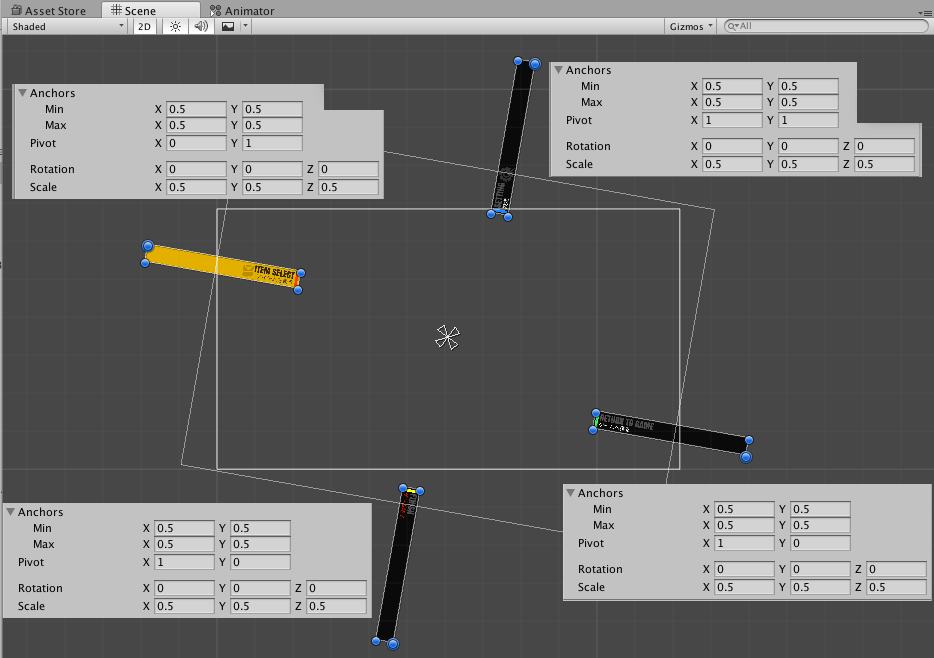
DOTweenに関しては、以下のリンクをいつも参考にさせてもらっています(もちろん公式のリファレンスもね)。使うために必要な情報もたくさんあるので、わからなかったすぐにググって参考にさせてもらっています。先人たちに感謝感謝です。うんうん。
Unityアクションゲーム制作記 その21 縦持ち用のオープニングカメラを追加
なんとなーく手間がかかりそうで後回しにしていた、オープニングの縦持ち用のカメラを追加しました。縦持ち・横持ちの2つのカメラを同時に動かして、縦・横の持ち方が変わった時にカメラを切り替えるだけという、ちょーお手軽実装。作業的には最初に作った横持ちカメラを複製して、画角や位置を微調整するだけでなんとかなりました。映像では並べて置いてみたので、比べてみるとよくわかるかと思います。本当は、縦・横それぞれ印象が変わるようにアングルとか変えたかったのですが……ゲーム本体を置いてそこまで手間をかけべきかどうか躊躇してしまったので断念しました。
簡単とはいえ、それでも1日はかかってしまった作業。その中で、その中で意外にめんどくさかったのが、テロップ(?)処理です。縦・横どちらでもCanvaのテキストやらイメージの大きさを変わりなく見せるためには、CanvasScalerコンポーネントのReferenceResolutionとMachを縦・横切り替わった時に設定を変更すればいいだけ。とはいえ、縦・横どちらでもはみ出さない大きさと位置にしておかないと、画面からはみ出した分が見えなくなったりするのでレイアウトは少しだけ配慮が必要だったりしますが…。
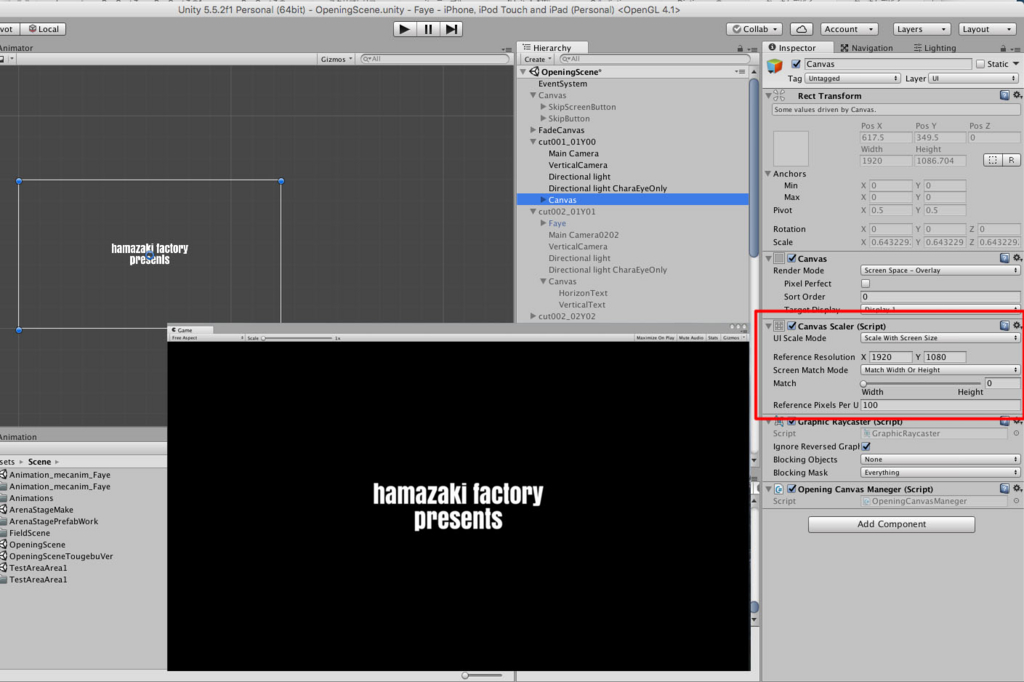
↑横持ちの画面。 ↓縦持ちの画面。

ちなみに縦・横の切り替えは、Canvasオブジェクトに画面の縦・横位置をチェックするスクリプトをつけて、リアルタイムに変更するようにしてあります。これで、縦・横で、位置や大きさそのままですませられます。しかし、文字の表示位置と回転方向を調整しないといけない場面もありました↓

ちなみに横位置のテキストをそのまま縦にするとこんな感じ↓
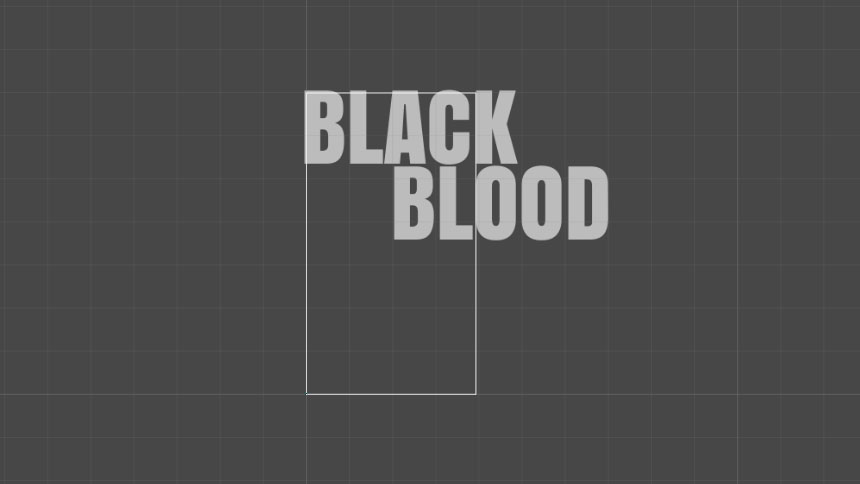
はみ出すし、見栄えも良くありません。これもCanvasScalerの設定と同じく、縦・横で個別に位置・回転をスクリプトで変えればいいだけの話……なのですが、アンカーもちゃんと設定しないといけない都合上、スクリプトで全部やるのは、座標やらなんやら全部手入力になるのは目に見えていることもありちょっとだけ面倒だなーと。
そこで、面倒なら事前に用意してしまおうということで、縦・横それぞれのテキストオブジェクトを用意して、適宜オブジェクトを切り替える方式にしました↓

こいつはアニメーションしていたオブジェクトだったので、表示の切り替えにSetActive( )でON/OFFしてしまうとアニメーションがストップしてしまいます。なので、オブジェクトのスケール値を0/1にして動かしたままにしておき、見た目を消えたようにしてあります。
結果として、余計に手間がかかったような気もしますが、まぁ無駄はいつものことなのであまり気にしないことにします><。次の時に反省を活かせばいいってことで、うん。
Unityアクションゲーム制作記 その20 アイテムを放出する宝箱を実装
ダンジョンといえば宝箱! ということで、ここのところはずっとアイテム関連の実装を粛々と進めていました。かねてより「入れなきゃ」と思い続けていたものにようやく着手できました。
まず、アイテムを管理するためには、どんなデータが必要かなぁとスプレッドシートとにらめっこしながら考えてみたのがコレ↓

・itemID:アイテム固有のID番号
・category:分類用のカテゴリID(武器強化系、プレイヤー強化系、便利系など)
・categorySub:さらに利用用途に応じて分けたサブカテゴリ
(便利系>サブ1:ゲーム開始時使用可能、サブ2:コンティニュー時使用可能とか)
・itemCount:現在所持しているアイテム個数
・Ui3DItemObject:UI表示用の3Dオブジェクトのプレファブ名。
・itemuUseMethod:IDのアイテムを使用した時に必要な処理をするメソッド名。
・itemName:表示用アイテム名、翻訳ベースの英語をここで登録。
・itemDescription:アイテム説明文。
いろいろと不要っぽいものがあったりしますが、当座はコレで大丈夫かな。次に宝箱を開けた時に、どのアイテムが入っているかどうかのテーブルを用意しました。1つの宝箱には8個のアイテム+GOLDが入っているという仕様です。

宝箱にTableIDを紐付け、アイテムを入手(宝箱から放出)する時には、紐付けられたIDを指定することで、出すべきアイテムがわかるという感じです。個数だったり、落とす確率を指定できたりと細かく設定するのも考えましたが、やったところでゲーム全体のバランスを考えた調整など、おそらく自分の手には余りそうだったため、必要最低限のデータ構造でいくことにしました。
宝箱を開けてアイテムを入手するまでに必要な流れは、以下の通り。
- 宝箱の判定に触れる
- 宝箱をフォーカスしつつ、開けるかどうかのメニューを表示
- 開けるボタンが押されたら、宝箱を開けてアイテムを放出
- アイテムを入手
まあ、ごく自然な当たり前の処理です。しかし、ここで頭を悩ませたのがアイテムを入手する方法と、入手しようとしたアイテムが最大所持数を超えていた時の処理です。せっかくアイテムの3Dオブジェクトを散らすのですから、走り回って拾い集める方式が常套手段でしょう。でも、走り回るのは手間……しかも、拾ったアイテムがどんなアイテムかがわかるメッセージが必要です。残念ながらログシステムといった気の利いたものもないので、ただ拾い集めるだけでは、プレイヤーが何を拾ったのかが全くわかりません。かといって1個アイテムを拾うごとにメッセージと選択肢を出して確認したりするのは現実的ではありません。ということで、しばし悩んだ末、宝箱から出た入手できるアイテムは、開けた後にまとめて表示するようにしました。スクロールビューでくるくる動かすと、アイテムのプレビューモデルも見られるようにもしてあります。ゲームを再開するまでに1アクション必要ですが、必要な情報を確実に見られる方を選択してみました↓

で、もう1つの問題、入手しようとしたアイテムが最大所持数を超えていた時の処理です。問答無用で廃棄してしまうのが制作側としては楽なのですが、MOTTAINAI精神が頭をもたげ……結局宝箱から放出したアイテムのオブジェクトを残しておき、後で必要になった時に拾い直せるような形にしました。とはいえ、エリア移動(シーンの再構成)すると消えますけどね。これは仕方ないってことで諦めてます。
ということで、アイテムが使えるようになってから、ゲームオーバーやらトップメニューやらのUIを改修していたのですが、とにかくデザインがまとまらない! 時間ばっかりとられて、ちょっと疲弊気味です。なるべく手順を少なく、画面遷移もしないように簡単にしたい、と要素を詰め込みすぎている、かつ、文字情報が多すぎるのが原因なのですが……。 5.5インチのZenfone2では問題なくても、4インチのiPhone5では、両目視力1.0でもかなりきつくなっています。また、ちょっと自分流が出すぎて使いづらいものになりつつあるのかなぁと、少し反省。
いまから根本的に叩き直すのは現実的ではないので、どこかいい落とし所を探しつつ、やりたいことを詰め込めるように頑張っていこう、うん。
Unityアクションゲーム制作記 その19 ヒットストップみたいなものを入れる
先週、大阪までえっちら出かけて、某ゲーム部主催の「作ったゲームを持ち寄ってみんなで遊ぶ試遊会」なるものに参加してきました。自分を追い込むための〆切を設定するために参加を決めたのですが、学ぶところもあれば、打ちのめされるところもあったりで、大変刺激を受けました。早くゲームを仕上げたーいと焦る一方、その時に感じた(&言われた)のが、「ヒットストップがあるといいかもー」です。
一時停止ということまるっきり考えない設計をしているので、いまさら入れるのは抵抗がありました。とはいえ、ヒットストップといっても、アクションゲームや格闘ゲームのようなちゃんとしたものではなく、あくまで攻撃がヒットした時に敵の動きがちょっとだけ「ピタッ」と止まって見える、そんな感じでならいけるかな? とお試しで入れてみました。攻撃を受けた時に以下のメソッドを呼び出すようにするという簡単仕様。本当にコルーチンで時間待ちをして、アニメーション速度を0→1にするだけの単純なものです。
public void EnemyDamageStopNow(float stime,float stopTime)
{
stopStartTime = stime;
stopTime = stopTime;
StartCoroutine(EnemyDamageWait());
}
IEnumerator EnemyDamageWait()
{
yield return new WaitForSeconds(stopStartTime);
animEnemy.speed = 0f; //再生スピードを0 animEnemyにanimatorコンポーネントをキャッシュ済み
yield return new WaitForSeconds(stopTime);
animEnemy.speed = 1f; //再生スピードを戻す
} 悩んだのが敵の動きを停止させるタイミングです。最初は、敵がプレイヤーからのダメージを受けるとダメージモーションを再生するようにしているので、そのモーション内の最ものけぞったようなタイミングで止めたほうが見栄え的にいいかなぁと、アニメーションクリップの中にイベントを仕込んで上のメソッドを呼び出すようにしました。が、これが大失敗でした。
当たり前ですが、ダメージモーションといっても敵によって長さや止めたいタイミングが違うので、わんさか敵に囲まれるような本ゲームではばらばらに止まってしまい、非常に気持ちが悪い。攻撃を当てた時の爽快感が欲しいのに、これでは本末転倒です。
それよりも、攻撃が当たった後、ちょっとディレイを入れてから敵のモーションを止めて、その後一定時間後に動き出すだけ、と画一的に単純にやったほうが、手間もかからず見栄え的にもOKでした。ただ、ザコ敵が群がるシーンでは、止める時間が短すぎたせいか、爽快感があるかどうかは……正直よくわからん状態です。冒頭の映像を見ても「ん〜止まってるか…?」レベルの間違い探しかもしれません。とはいえ、ボスくらいの大きな敵には、ちゃんと攻撃を受けて止まっているように見えていますので、ひとまずこれでヨシとしておきましょう。不具合っぽいのも出てなさそう&またいい手が思いついたら修正するってことで、いつもの棚上げ〜にしちゃいます。
さて、次はアイテム関係のシステムを入れるかなぁ。やることが止まらないけど、がんばらなきゃだ。うん。
Unityアクションゲーム制作記 その18 ボスキャラのセットアップのメモ書き
今回は、完全に自分のためのメモ書きです(他の人にはなーんの役にも立たない100%混じりっ気なしの駄文><)。先日、アリーナモードと称するゲームモードに新しいボスを追加する際に、どうすればいいかをすっかり忘れて、すげー苦労しました。その反省を込めてのメモ書きです。なにしろ数ヶ月前に作ったいい加減な仕様なものだからなぁ……。なお、アタッチするスクリプトなどの名称は、自分で勝手に作っているものがほとんどです。
1)オブジェクトのtagとLayerの設定
ルートオブジェクトのtagとLayerをそれぞれ、tag>enemy、Layer>EnamyMainとする。
2)ルートオブジェクトにアタッチするコンポーネント
おなじみのAnimator、Rigidbody、CapsuleCollider
敵の制御ルーチンの「EnemyMainAi」スクリプト
ボスであれば、ストレス管理用の「EnemyStressMain」スクリプト
3)ルートオブジェクトにアタッチするEnemyMainAiへ、エディタから入力しておく必要のある値(他はまだ覚えているから割愛)
●EnemyMainAi
EnemyMainCollider:プレイヤーの武器と当たり判定を行うコライダー
>近接攻撃用
EnemyWeaponRightObjectCnt:
近接攻撃の右手武器で判定に必要な個数(片手なら1、両手なら2)
EnemyWeaponRightObjectObj:
近接攻撃の右手武器で判定されるオブジェクト(判定が必要な分だけセット)
EnemyWeaponLeftObjectCnt:
近接攻撃の左手武器で判定に必要な個数片手なら1、両手なら2)
EnemyWeaponLeftObjectObj:
近接攻撃の左手武器で判定されるオブジェクト(判定が必要な分だけセット)
>遠隔攻撃用
それぞれ必要個数分登録しておく。
RangeWeaponStartPosObj:遠隔武器発射場所のゲームオブジェクト
RangeWeaponPrefab:実際に発射する遠隔武器のプレハブ
RangeWeaponEffectPrefab:発射する時に生成するエフェクトのプレフハブ
RangeWeaponSoundEffect:発射した時に鳴らすSEの名前
4)当たり判定用のコライダーとそこへアタッチするスクリプト
・プレイヤーの武器と敵本体の当たり判定を行うためのコライダー
Layer:EnemyCollider
場所:Bip01 Pelvis(敵本体の中央)
コライダーの種類:BoxCollider
アタッチするスクリプト:EnemyDamageCongrollAi
(プレイヤーから攻撃を受けたあとの行動を決めるメソッドを呼び出すためのもの)
・敵の武器とプレイヤーを判定するためのコライダー(右・左それぞれ設定する)
Layer:EnemyAttack
場所:敵の右・左手武器のある場所
コライダーの種類:CapsuleCollider
アタッチするスクリプト:EnemyWeaponRightAi(右)、EnemyWeaponLeftAi(左)
(敵の武器とプレイヤーの接触判定があったときに呼び出されるメソッド)
5)攻撃アニメーションに必要なアニメーションイベント
>近接攻撃(右)
EnemyWeaponColliderOn():武器(右)の判定をONにしたいタイミングで呼び出す
EnemyWeaponColliderOff():武器(右)の判定をOFFにしたいタイミングで呼び出す
EnemyAttackOff:敵の攻撃(右)動作終了フラグなどの設定
>近接攻撃(左)
EnemyWeapon2ColliderOn():武器(左)の判定をONにしたいタイミングで呼び出す
EnemyWeapon2ColliderOff():武器(左)の判定をOFFにしたいタイミングで呼び出す
EnemyAttack2Off:敵の攻撃(左)動作終了フラグなどの設定
>各種特殊メソッド
モード変更、エフェクト実行などを行うためのメソッド群。
EnemyReactionFalse():特殊攻撃中にBlow、KnockBackを無効とする
EnemyReactionTrue():通常に戻す
EnemyRigidbodyPositionFreezeAll():rigidbody全座標・回転固定
EnemyRigidbodyPositionInit():rigidbody座標・回転固定を初期状態に戻す
EnemySummonersCircle(召喚情報):雑魚敵の召喚用
GroundEffectSet(エフェクト名):魔法詠唱などのエフェクトを発生させるために呼び出す
>遠隔攻撃
RangeAttackInstantiate():呼び出されると設定された情報をもとに、遠隔武器を実際に生成する
うーん、、、こんなもんだっけな? まぁ、気付いたら追加しておこう。うん。
Unityアクションゲーム制作記 その17 基本操作のおさらいと調整
めずらしく更新が早いですが、今回は復習ネタが多めでいきます。
さて、これまでさらしている動画を見ていただければわかるのですが、今回作っているゲームの操作にはバーチャルパッドを使っています。導入する際の方針としては以下の2つがありました。
- どこを押しても対応できるようにする
- いわゆるボタンは使わない
どこを押しても大丈夫というのは、ユーザーがプレイする時にベストポジションで遊べるようにしたかったということもありますが、縦・横どちらでも遊べるようにしたかったのが大きいです。特に縦持ちにした時には、横にUIを置くスペースが限られる(というか置けない)ですからね。
ボタンを実装しない理由は簡単で「自分の手では、ちゃんと狙って押せない!」から。幾つかそういったタイプのゲームもやってみたのですが、すぐに押す場所がずれてしまいストレスの溜まること溜まること。
どこまでできるかどうか全くわからないまま、「1タップのみの操作でどこまでできるか」この点だけは最初から決めていたのですが……結果、くそ面倒なことになりましたが……(自業自得)。

まず「1タップ」でできることいえば、画面を「押す」「離す」これだけ。あとは、押している時間、離している時間、移動距離との組み合わせで、操作のバリエーションを作るしかありません。キャラクターの移動に関しては、上の写真にある通り、最初にタップした場所からスライドさせた方向へ、キャラクターを移動するようにしてあります。操作としては「押しっぱなし+移動」ですね。
攻撃自体は、タップ=「押して離す」動作で実現しています。連打することで攻撃がつながるものと、特定タイミングでタップすることでつながる連続攻撃の2つを用意していますが、当然のことながら、1タップでは移動しながら攻撃するという操作ができません。そこで攻撃している最中に、敵を少しだけ追尾するようにしています。

今のところは、連続攻撃の初弾で攻撃した敵の中からプレイヤーキャラに一番近い敵をターゲッティング。以後、連続攻撃を繰り出すたびにそのキャラをちょっとだけ追尾するようにしてあります。そして連続攻撃が途切れたら、次の攻撃時に新たなターゲットを探すという具合です(黄色の1〜3)。攻撃を繰り出すたび、「常にプレイヤーに近い敵を叩いていく=敵全体に平均的にダメージを与えていく」のもありなのですが、今回は「1匹を追尾してとにかく敵の数を潰し、プレイヤーへの脅威を減らす」ことを優先としました。
しかし、もう一つ困ったことがあって、それはプレイヤーが倒したい敵の優先順位をどうやって知ればいいのかが、現段階では知る術がないということによるものです。特にボス戦。なによりボスが重要なターゲットであり、倒すべき敵として優先度の高いものです。しかし、時にはボスが召喚した雑魚を先に片付けたい状況というのも発生することもあるので、一概にボスまっしぐらが正しい状況とは言えないのが悩ましいところ。青の1〜2の順で攻撃するか、それとも黄色の1〜3で攻撃するか……勝手に判断してやってくれるようにするにはどうすればいいのか……。脅威判定って、自分の攻撃力と敵のHPの兼ね合いで判断できるのかなぁ……とか思いを巡らせたこともあるのですが、「いまはその時ではない=そこまでやってらんねーな」とさっくり投げ出してあります。悩みどころですが、現状で致命的な問題となっていないので、今後の課題とします(=おそらく放置したままなパターン)。
んで、ようやく今回調整した部分。最近、操作としてフリック操作による、ダッシュ移動を実装しました。操作としては「押す(ごく短い時間)+移動(そこそこ大きく)」で、緊急回避用として用意しました。実装したのは、フリックした方向に一定距離ダッシュ移動するというごく基本的なものです。
多数の敵に囲まれた状況から脱出するための操作としては、立派に役割を果たしました。操作を覚えることでスピーディーな戦闘が楽しめるようになった……んですが、遊んでいくうちにどうにも「なーんか物足りねぇなあ」と思うように。ダッシュ移動は気持ちいいのですが、そのあとに敵を叩くためにえっちらおっちら移動しなければならない展開がちょっとだるい。まぁ、ダッシュ移動そのものが敵から離れることを第一目的としているんだから当たり前です。でもでも、もーちょっとアクティブにダッシュ移動を使えないかなーと欲張ってみたい、要は、攻撃する時に敵を追尾したように、ダッシュ移動をしたときもいい感じで、敵を追尾できないかなーということです。
まずやってみたのは、ダッシュ操作直後に敵を追尾し始めること。回避するという概念はどこへやら、ただ単に敵まっしぐらになってしまうのでNG。しかたなく、ダッシュ移動そのものをじっくりと見直してみることに。
今回のダッシュ移動は、一定速度で高速に移動する期間とそこから次第に減速していくというシーケンスで実現していました。そこで、高速に移動しているときはそのままにして、減速していくときに敵を追尾させていけばいい感じにならない? とやってみたところ、そこそこ思い通りに敵の後方へ回り込むような軌道が実現できました。

やったーと喜んでいたのですが、問題はすぐに発生。次なる問題は、追尾する敵をどう選べばいいか? です。脅威度判定は今後の課題ということで、追尾する敵を選ぶ基準は、いまのところ距離だけ。なので、移動しているどこのポイントから、敵を選ぶだけになります。タイミングとしては、
- ダッシュ開始時
- ダッシュ移動終了時
- ダッシュ+減速終了時(ダッシュ完了後)
くらい。まぁ結論から言うと、ダッシュ開始時にダッシュ完了後の最終到達地点の座標を計算(直線移動なので楽ちん)、そこから一定の範囲にいる敵を探してターゲッティングするという方法に落ち着きました。

こうすることで、敵のいない方向へダッシュ移動すれば確実に敵から離れられます。ダッシュ移動の距離を把握している必要はありますが、覚えてしまえばダッシュ移動して敵との距離を素早く詰めることも可能になりました。めでたしめでたし……。
とはいかないのが現実。先ほどからちょくちょく出てきている敵の脅威判定をちゃんとやってないので、現状では、ダッシュ移動後にとりあえず手近な敵にまっしぐらしてしまいます。つまり、プレイヤーの思惑と外れた場所へ突っ込む可能性も高いということですね。プレイヤーは、ゲームに慣れてくればくるほど、先読みというか戦闘状況の先を見て戦うようになります。つまり、こういったアシスト機能が、プレイヤーが描いている戦略と変わってくると、結構なストレスを感じてしまうんですよねぇ。わかっていても解決策は浮かばず……。
しっかし、最近は問題を解決するどころか課題だけが積み上がってきて、ゲームが出来上がる気がしなくなってきてるけど、気のせいだろうか……。まぁ引き続きがんばっていこう、うん。